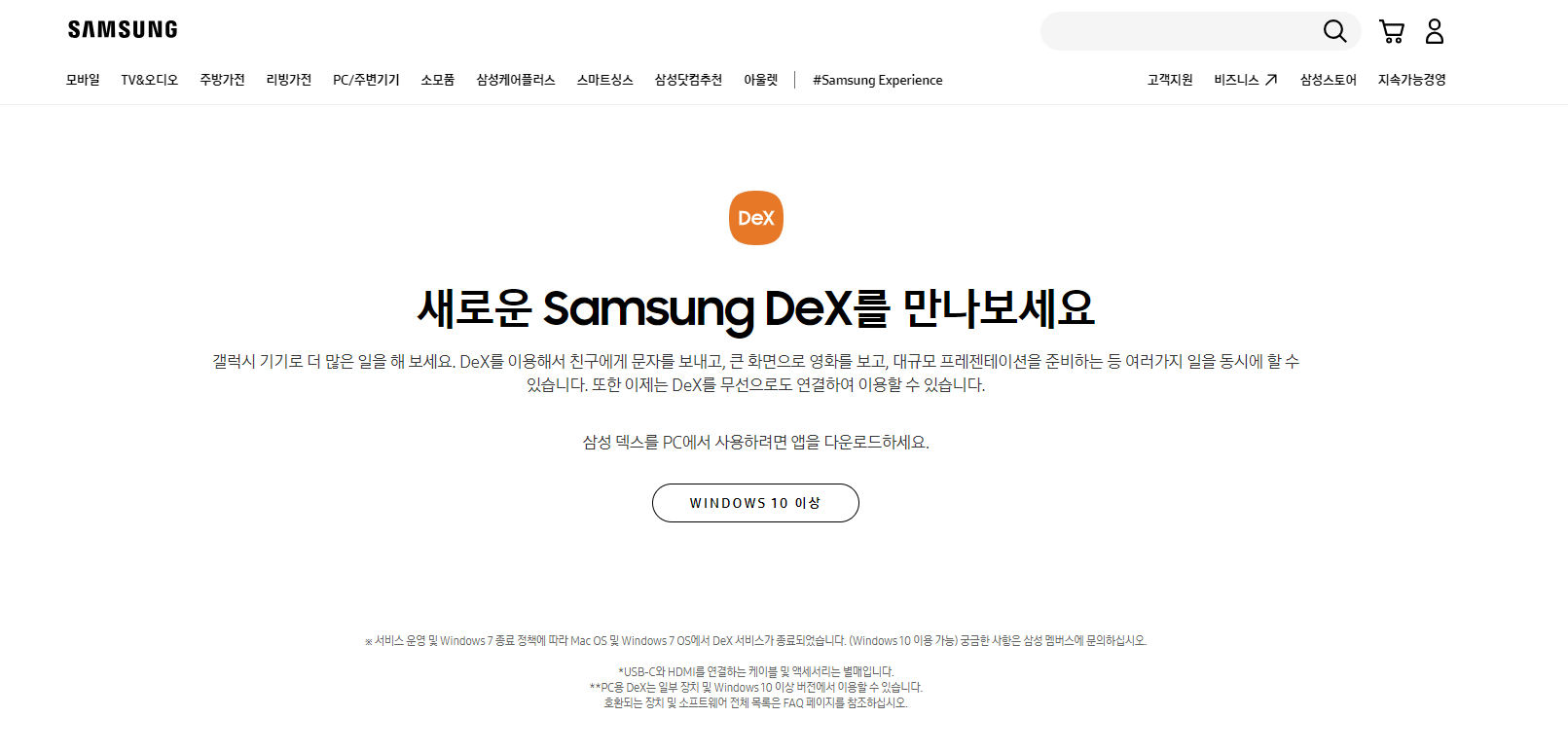삼성 DeX 설치 및 다운로드 방법, 갤럭시와 컴퓨터 간의 무선 파일 전송
삼성에서 Dex라는 스마트폰과 컴퓨터간의 파일을 전송하게 도와주는 프로그램을 만들었습니다. 이 글에서는 삼성 DeX 소개와 함께 설치 및 다운로드 방법 및 사용시 유용한 꿀팁까지 소개하겠습니다. 아래 글을 통해 DeX를 간편하게 사용하시길 바랍니다.
삼성 Dex 설치 및 다운로드 방법
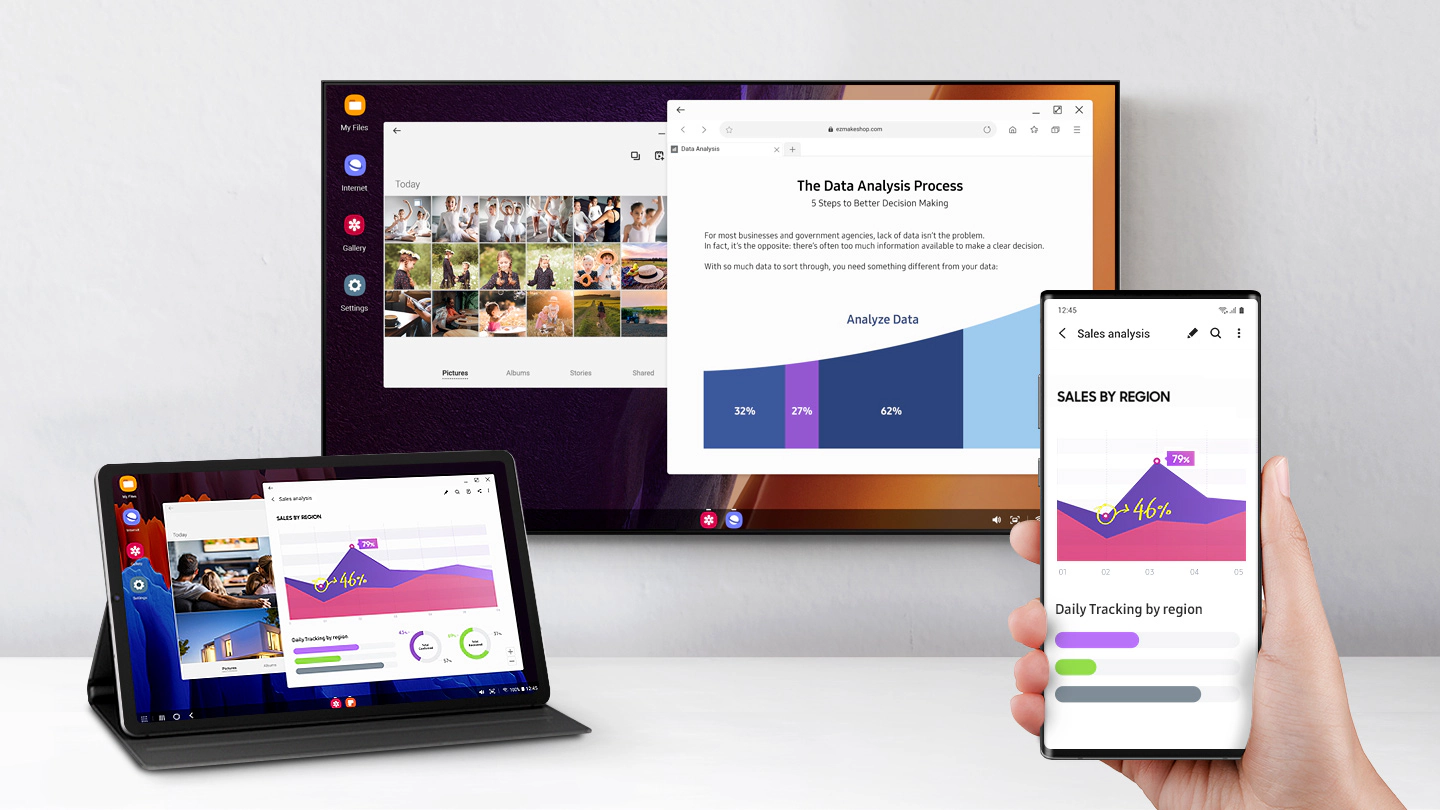
삼성 DeX 소개
삼성 DeX는 갤럭시 스마트폰과 컴퓨터를 연결하여 드래그 & 드랍, 복사 & 붙여넣기 등을 통해 손쉽게 파일을 전송할 수 있는 프로그램입니다. USB 케이블로 컴퓨터에 연결하거나, 무선으로 사용 가능한 DeX for PC를 통해 Windows 10을 사용하는 PC에서도 삼성 DeX를 경험할 수 있습니다.
DeX for PC 지원 사양
삼성 DeX를 원활하게 사용하기 위해서는 아래의 PC 사양을 충족해야 합니다.
- Windows 10 (x86/x64 bit)
- Intel® Core™ i3 2.4 GHz 이상 (i5 2.5 GHz 이상 권장)
- Snapdragon 8cx 이상
- RAM 4GB (8GB 권장)
- 최소 500MB 저장 공간 (권장)
- USB 2.0 포트 1개 (USB 3.0 권장)
- 디스플레이 해상도 1024 X 768, 32 bit 이상

지원 모델
삼성 DeX는 아래와 같은 삼성 스마트폰 모델을 지원합니다.
- S계열: 갤럭시 S22/ S21/ S20, 갤럭시 S10/ S9
- 노트계열: 갤럭시 노트20/ 노트10
- 기타: 갤럭시 Z 폴드3, Z 폴드2, 갤럭시 폴드, A90 5G
삼성 DeX 프로그램 다운로드 및 설치 방법
삼성 DeX를 사용하기 위해서는 아래와 같은 단계를 따르십시오.
삼성 덱스 | 앱 & 서비스 | Samsung 대한민국
다양한 기기를 사용해 자유롭게 멀티태스킹하세요. 삼성 DeX를 사용하면 갤럭시를 강력한 워크스테이션으로 바꿀 수 있습니다. 이제 무선 DeX로 쉽게 설정할 수 있습니다. 수정) 삼성 DeX로 갤럭시
www.samsung.com
삼성 DeX를 손쉽게 설치 다운로드하세요
위 링크로 접속하면 아래와 같은 화면이 나옵니다. 여기서 WINDOW 10이상 버튼을 클릭하여 최신버전의 DeX를 다운로드 할 수 있습니다.
위 화면에서 설치를 완료하여 실행하면 아래와 같은 화면이 나옵니다.
동의 후 다음을 누릅니다.
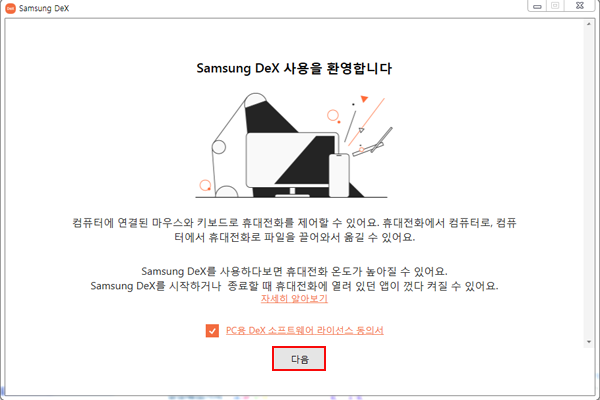
설치를 선택합니다.
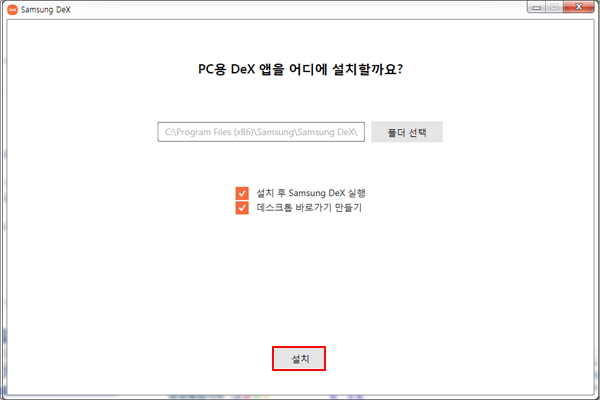
확인을 누릅니다.
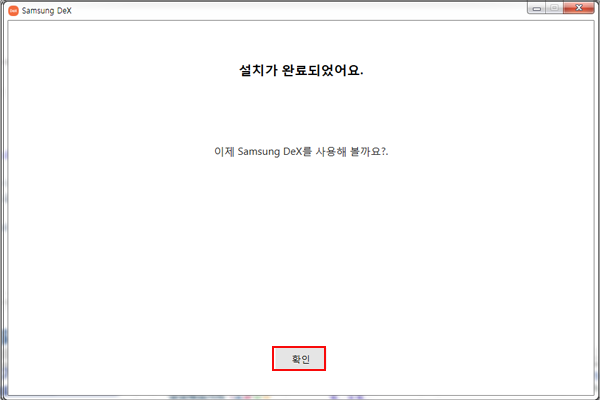
아래 화면에서 '확인' 선택
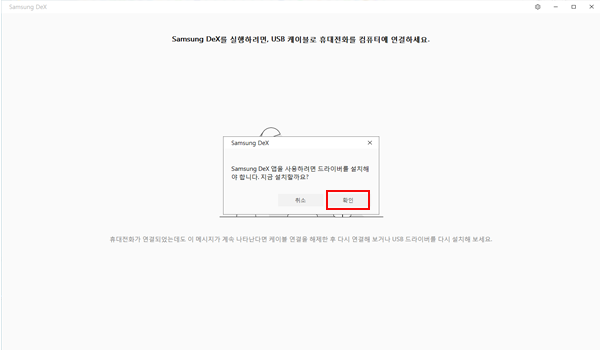
드라이버 설치 완료 후 '확인' 선택
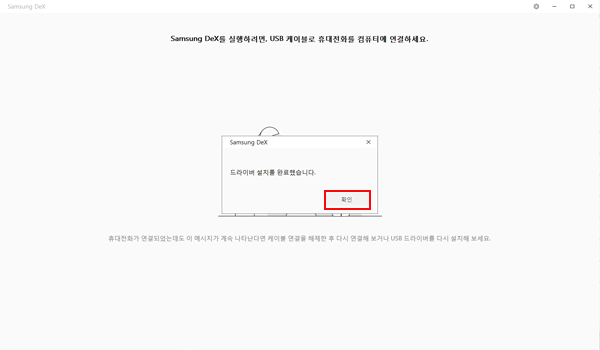
바탕화면에 설치된 삼성 DeX를 클릭
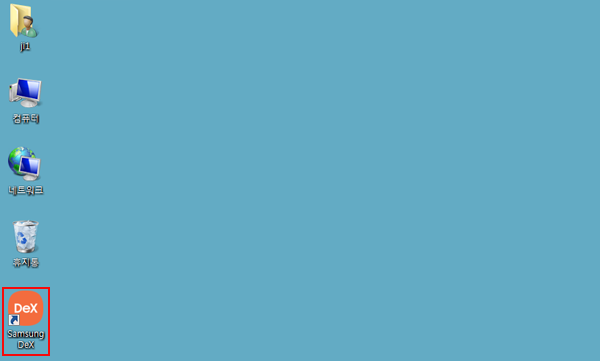
삼성 DeX가 실행되는 걸 확인할 수 있습니다.
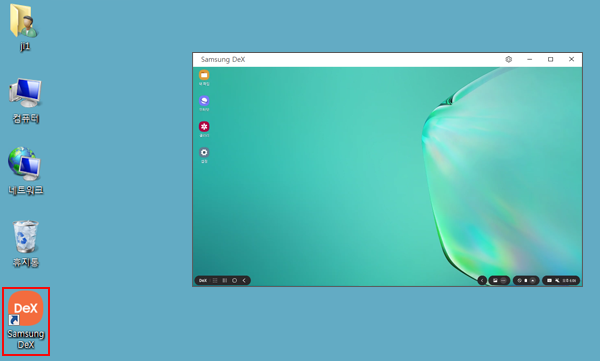
DeX for PC폰에 저장된 파일 → PC로 전송하기
PC 내 DeX 화면에서 마일 파일즈나 갤러리 앱을 실행합니다.
전송하려는 파일을 선택하고 마우스로 롱 클릭한 후 드래그하여 PC의 바탕화면이나 파일 탐색기에 놓습니다.
파일을 다른 경로로 이동시킬 수 있습니다.
PC 저장된 파일 → DeX for PC 지원 폰으로 전송하기
PC의 파일 탐색기에서 전송할 파일을 선택합니다.
선택한 파일을 PC 내 DeX 홈 화면에 끌어다 놓으면, 해당 파일이 내장 메모리의 Downloads 폴더로 전송됩니다.
(파일을 선택하여 DeX 모드의 삼성 이메일, 메시지, Samsung Notes, Samsung Members 앱에 끌어다 놓으면 해당 파일을 즉시 첨부할 수 있습니다.)

가독성 높이는 꿀팁
DeX를 더 효과적으로 활용하기 위한 몇 가지 꿀팁을 소개합니다.
- 파일 이동 경로 효율화: PC에서 파일을 선택하여 복사 후, DeX 모드의 Myfiles [내장 메모리 > Downloads]에 붙여넣으면 간편하게 파일을 정리할 수 있습니다.
- 앱 활용: PC에서 파일 선택 후, Samsung Message, Samsung Email, Samsung Notes, Samsung Members 앱에 붙여넣기를 통해 손쉽게 파일을 첨부할 수 있습니다.
삼성 DeX로 효율적인 작업
삼성 DeX는 갤럭시와 PC 간의 연결을 통해 파일 이동의 편의성을 극대화하고 있습니다. 무선으로도 사용 가능한 DeX for PC는 작업 환경을 더욱 효율적으로 만들어주며, 앱 간의 연동으로 업무 생산성을 향상시킵니다. 미래에는 더 많은 모델이 지원될 것이며, 삼성 사용자들은 더욱 강력한 통합 경험을 기대할 수 있습니다. DeX가 제공하는 무한한 가능성을 만끽하세요!
▼ 삼성 프린터 고장시 이렇게 하세요! ▼
삼성프린터 고장날 때, 자가진단 프로그램으로 원인 찾아보세요!
삼성프린터 고장날 때, 자가진단 프로그램으로 원인 찾아보세요! 삼성프린터 사용 중에 인쇄가 안되거나 프린터 문제가 발생할 때 다양한 검색으로 원인을 찾아보곤 할 텐데요. 삼성에서는 이
typenine9.tistory.com
삼성프린터에 부여된 IP주소 확인하는 프로그램 - SetIP 소개, 사용법
삼성프린터에 부여된 IP주소 확인하는 프로그램 - SetIP 소개, 사용법 삼성프린터 무선설정하거나 다른 작업으로 인해 삼성 프린터의 IP를 확인하고 싶다면 SetIP 프로그램으로 확인할 수 있습니다.
typenine9.tistory.com